Excel'de birden fazla eşleşmeyi nasıl bulup tek seferde silebilirim?
Excel'de büyük verilerle çalışırken, belirli bir anda ihtiyacınız olan bilgileri hızlı bir şekilde bulmak çok önemlidir. İşte tam da bu noktada, size belirli değerleri veya biçimleri etkin çalışma sayfası veya tüm çalışma kitabında bulmanıza ve vurgulamanıza yardımcı olan ve ardından sonuçlarla istediğiniz işlemi yapmanıza (örneğin, silmek veya değiştirmek) olanak tanıyan Bul ve Değiştir özelliğine ihtiyacınız olur. Ancak Excel'in Bul ve Değiştir özelliğiyle aynı anda yalnızca bir değeri bulabilirsiniz. Bu eğitimde, Excel'de birden fazla farklı değeri hızlı bir şekilde bulup bunları tek seferde silmenizi sağlayacak bir yöntem tanıtacağım.

VBA ile birden fazla eşleşmeyi tek seferde bul ve sil
Seçilen aralıkta veya birden fazla çalışma sayfasında birden fazla farklı değeri bulmanızı ve hemen silmenizi sağlayacak iki VBA kodu oluşturduk. Lütfen aşağıdaki adımları izleyin ve ihtiyaçlarınıza göre kodu çalıştırın.
1. Excel'inizde, Microsoft Visual Basic for Applications penceresini açmak için Alt + F11 tuşlarına basın.
2. Tıklayın Ekle > Modül. Ardından aşağıdaki VBA kodlarından birini Modül penceresine kopyalayın.
VBA Kodu 1: Seçili aralıktaki birden fazla eşleşmeyi tek seferde bul ve sil
Sub FindAndDeleteDifferentValues_Range()
'Updated by ExtendOffice 20220823
Dim xRg As Range
Dim xFindStr As String
Dim xFindRg As Range
Dim xARg As Range
Dim xURg As Range
Dim xFindRgs As Range
Dim xFAddress As String
Dim xBol As Boolean
Dim xJ
xArrFinStr = Array("sales", "9", "@") 'Enter the values to delete, enclose each with double quotes and separate them with commas
On Error Resume Next
Set xRg = Application.InputBox("Please select the search scope:", "Kutools for Excel", , Type:=8)
If xRg Is Nothing Then Exit Sub
xBol = False
For Each xARg In xRg.Areas
Set xFindRg = Nothing
Set xFindRgs = Nothing
Set xURg = Application.Intersect(xARg, xARg.Worksheet.UsedRange)
For Each xFindRg In xURg
For xJ = LBound(xArrFinStr) To UBound(xArrFinStr)
If xFindRg.Text = xArrFinStr(xJ) Then
xBol = True
If xFindRgs Is Nothing Then
Set xFindRgs = xFindRg
Else
Set xFindRgs = Application.Union(xFindRgs, xFindRg)
End If
End If
Next
Next
If Not xFindRgs Is Nothing Then
xFindRgs.ClearContents
End If
Next
If xBol Then
MsgBox "Successfully deleted."
Else
MsgBox "No results found."
End If
End SubNot: 13. satırdaki xArrFinStr = Array("sales", "9", "@") kod parçasında, "sales", "9", "@" yerine bulmak ve silmek istediğiniz gerçek değerleri yazmalısınız, her değeri çift tırnak içine almayı ve virgülle ayırmayı unutmayın.
VBA Kodu 2: Birden fazla sayfada birden fazla eşleşmeyi tek seferde bul ve sil
Sub FindAndDeleteDifferentValues_WorkSheets()
'Updated by ExtendOffice 20220823
Dim xRg As Range
Dim xFindStr As String
Dim xFindRg As Range
Dim xARg, xFindRgs As Range
Dim xWShs As Worksheets
Dim xWSh As Worksheet
Dim xWb As Workbook
Dim xURg As Range
Dim xFAddress As String
Dim xArr, xArrFinStr
Dim xI, xJ
Dim xBol As Boolean
xArr = Array("Sheet1", "Sheet2") 'Names of the sheets where to find and delete the values. Enclose each with double quotes and separate them with commas
xArrFinStr = Array("sales", "9", "@") 'Enter the values to delete, enclose each with double quotes and separate them with commas
'On Error Resume Next
Set xWb = Application.ActiveWorkbook
xBol = False
For xI = LBound(xArr) To UBound(xArr)
Set xWSh = xWb.Worksheets(xArr(xI))
Set xFindRg = Nothing
xWSh.Activate
Set xFindRgs = Nothing
Set xURg = xWSh.UsedRange
Set xFindRgs = Nothing
For Each xFindRg In xURg
For xJ = LBound(xArrFinStr) To UBound(xArrFinStr)
If xFindRg.Text = xArrFinStr(xJ) Then
xBol = True
If xFindRgs Is Nothing Then
Set xFindRgs = xFindRg
Else
Set xFindRgs = Application.Union(xFindRgs, xFindRg)
End If
End If
Next
Next
If Not xFindRgs Is Nothing Then
xFindRgs.ClearContents
End If
Next
If xBol Then
MsgBox "Successfully deleted."
Else
MsgBox "No results found."
End If
End Sub- 15. satırdaki xArr = Array("Sheet1", "Sheet2") kod parçasında, "Sheet1", "Sheet2" yerine bulmak ve silmek istediğiniz değerlerin bulunduğu sayfaların gerçek adlarını yazmalısınız. Her sayfa adını çift tırnak içine almayı ve virgülle ayırmayı unutmayın.
- 16. satırdaki xArrFinStr = Array("sales", "9", "@") kod parçasında, "sales", "9", "@" yerine bulmak ve silmek istediğiniz gerçek değerleri yazmalısınız, her değeri çift tırnak içine almayı ve virgülle ayırmayı unutmayın.
3. VBA kodunu çalıştırmak için F5 tuşuna basın. Not: Eğer VBA Kodu 1'i kullanıyorsanız, bulup silmek istediğiniz aralığı seçmenizi isteyen bir iletişim kutusu açılacaktır. Ayrıca, tüm sayfayı seçmek için bir sayfa sekmesine tıklayabilirsiniz.
4. Aşağıda gösterilen iletişim kutusu açılır ve size kodun belirtilen eşleşmeleri sildiğini söyler. Tıklayın Tamam iletişim kutusunu kapatmak için.
5. Belirtilen değerler tek seferde silindi.
Belirli Hücreleri Seç özelliği ile birden fazla eşleşmeyi tek seferde bul ve sil
Kutools for Excel, bir veya iki koşulu aynı anda karşılayan değerleri bulmak için Belirli Hücreleri Seç özelliğini sunar, lütfen birden fazla değeri hızlı bir şekilde bulup silmek için okumaya devam edin.
1. Üzerinde Kutools sekmesinde, Düzenleme grubunda tıklayın Seç > Belirli Hücreleri Seç.
- İçinde Aralık içinde hücreleri seçin kutusunda, sağdaki aralık seçme düğmesine tıklayın
 bulup silmek istediğiniz yeri belirtmek için. nereden bulup silmek istediğiniz değerler. Not: Tüm sayfada aramak için sayfa sekmesine tıklayın.
bulup silmek istediğiniz yeri belirtmek için. nereden bulup silmek istediğiniz değerler. Not: Tüm sayfada aramak için sayfa sekmesine tıklayın. - Seçim türünü bölümünde, Hücre seçeneğini işaretleyin.
- İçinde Türünü belirtin bölümünde, en fazla iki koşul ayarlayın:
- Soldaki açılır okuna tıklayarak ihtiyacınız olan ilişkiyi seçin, örneğin İçerir, Eşittir, Küçüktür, İle başlar vb.
- İhtiyaçlarınıza göre ilgili kutuya değeri yazın.
- İki koşul arasındaki ilişkiyi belirtin (varsa): Ve veya Veya.
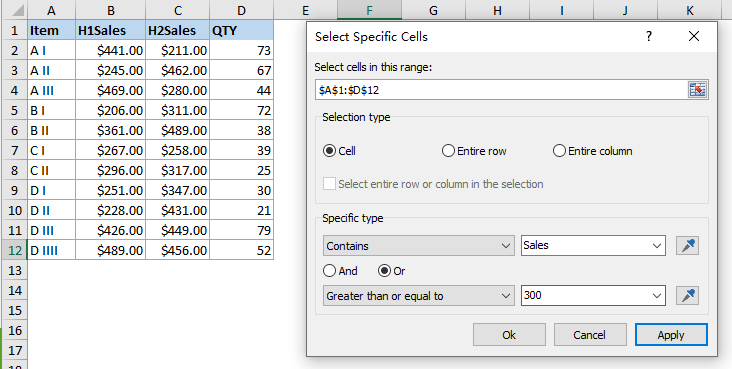
3. Tıklayın Tamam belirlediğiniz koşulları karşılayan hücreleri seçmek için. Size kaç hücrenin bulunduğunu ve seçildiğini söyleyen bir iletişim kutusu açılır.
4. Tıklayın TAMAM. Şimdi, SİL tuşuna basarak seçili değerleri tek seferde silin.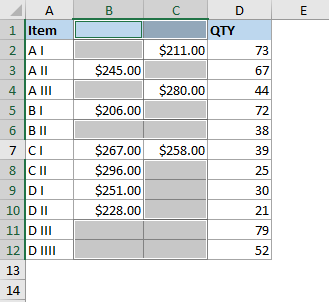
Kutools for Excel - Excel'i 300'den fazla temel araçla güçlendirin. Sürekli ücretsiz AI özelliklerinden yararlanın! Hemen Edinin
Demo: Excel'de birden fazla eşleşmeyi tek seferde bul ve sil
İlgili makaleler
Excel'de Yinelemeleri Bulma, Vurgulama, Filtreleme, Sayma, Silme
Excel'de veri kaydederken, diğer kaynaklardan veri kopyalarken veya başka nedenlerden dolayı tekrarlayan veriler sıkça ortaya çıkar. Bazen bu tekrarlar gerekli ve faydalıdır. Ancak bazen tekrarlayan değerler hatalara veya yanlış anlamalara yol açar. Burada, formüller, koşullu biçimlendirme kuralları, üçüncü parti eklentiler vb. kullanarak Excel'de tekrarları hızlı bir şekilde belirleme, vurgulama, filtreleme, sayma ve silme yöntemlerini tanıtacağız.
Excel'de İki Sütunu Karşılaştırıp Eşleşmeleri Nasıl Sileriz?
Eğer elinizde bazı tekrarlar içeren iki sütun/liste varsa ve bunları karşılaştırıp eşleşmeleri bulduktan sonra silmek istiyorsanız, bu sorunu Excel'de hızlıca nasıl çözebilirsiniz? Bu makalede, Excel'de bu işi ele almanıza yardımcı olacak farklı yöntemleri tanıtacağım.
Excel'de Seçili Aralıklar Dışında Hepsini Nasıl Sileriz?
Excel'de seçili aralıkları hızlı ve doğrudan silebiliriz, ancak seçili aralıklar dışında diğer hücre içeriklerini silmeyi denediniz mi? Bu makalede, Excel'de bu görevi hızlı ve kolay bir şekilde çözmenize yardımcı olacak bazı ipuçlarını tanıtacağım.
Bir Hücre Aralığındaki Tüm Resimleri Nasıl Sileriz?
Çalışma sayfanıza birçok resim eklenmişse ve belirli bir aralıktaki bazılarını silmek istiyorsanız, bunu hızlıca nasıl halledersiniz?
En İyi Ofis Verimlilik Araçları
Kutools for Excel ile Excel becerilerinizi güçlendirin ve benzersiz bir verimlilik deneyimi yaşayın. Kutools for Excel, üretkenliği artırmak ve zamandan tasarruf etmek için300'den fazla Gelişmiş Özellik sunuyor. İhtiyacınız olan özelliği almak için buraya tıklayın...
Office Tab, Ofis uygulamalarına sekmeli arayüz kazandırır ve işinizi çok daha kolaylaştırır.
- Word, Excel, PowerPoint'te sekmeli düzenleme ve okuma işlevini etkinleştirin.
- Yeni pencereler yerine aynı pencerede yeni sekmelerde birden fazla belge açıp oluşturun.
- Verimliliğinizi %50 artırır ve her gün yüzlerce mouse tıklaması azaltır!
Tüm Kutools eklentileri. Tek kurulum
Kutools for Office paketi, Excel, Word, Outlook & PowerPoint için eklentileri ve Office Tab Pro'yu bir araya getirir; Office uygulamalarında çalışan ekipler için ideal bir çözümdür.
- Hepsi bir arada paket — Excel, Word, Outlook & PowerPoint eklentileri + Office Tab Pro
- Tek kurulum, tek lisans — dakikalar içinde kurulun (MSI hazır)
- Birlikte daha verimli — Ofis uygulamalarında hızlı üretkenlik
- 30 günlük tam özellikli deneme — kayıt yok, kredi kartı yok
- En iyi değer — tek tek eklenti almak yerine tasarruf edin